WIFI Hotspot am Fronius einrichten und mit dem Laptop verbinden
- Setup aufrufen und WIFI Hotspot am Fronius WR einichten.
- WIFI Hotspot bleibt für 1 Stunde aktiv !
- WIFI Password: 123456787
- WIFI SSID: FRONIUS_240.xxxxx
- Browser am Laptop aufrufen mit der IP: 192.168.250.181
Hotspot am Fronius WR einrichten

Laptop mit den Fronius Hotpspot verbinden
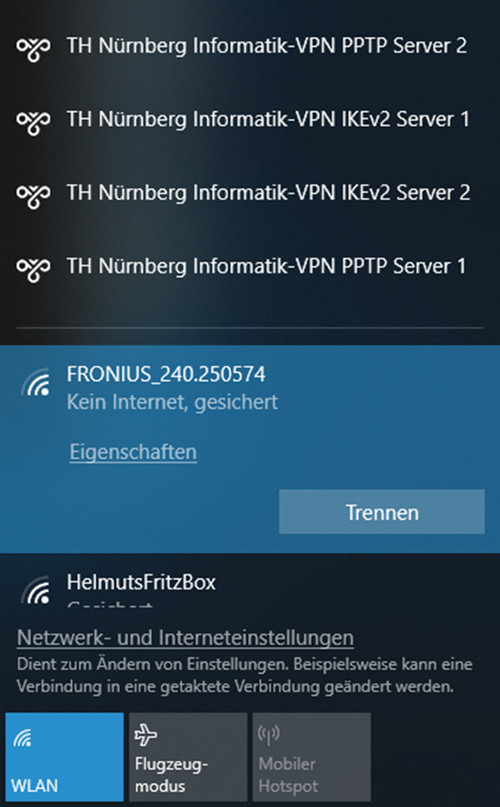
Aufrufen der WR Homepage
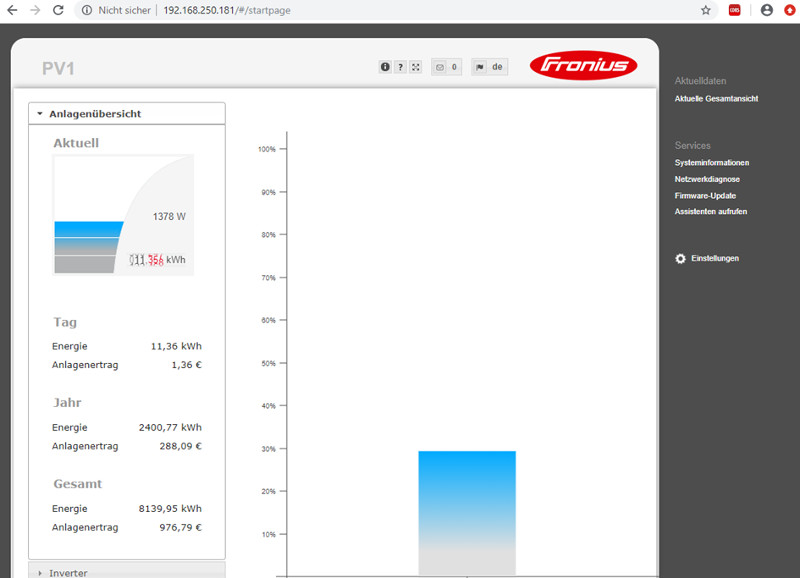
WIFI SSID und/oder Passwort ändern am Laptop
- Einstellungen -> Netzwerk: WLAN Netzwerk auswählen z.b HelmutsFritzBox
- Taste Einrichten drücken und das WLAN Passwort des WLAN Routers eingeben
- Nicht vergessen: Bestätigen der Eingaben ! Siehe Hacken rechts oben
- Finally: Netzwerk-Diagnose -> ping :Testen der Verbindung zum Solarweb Server
WIFI SSID und Passwort ändern
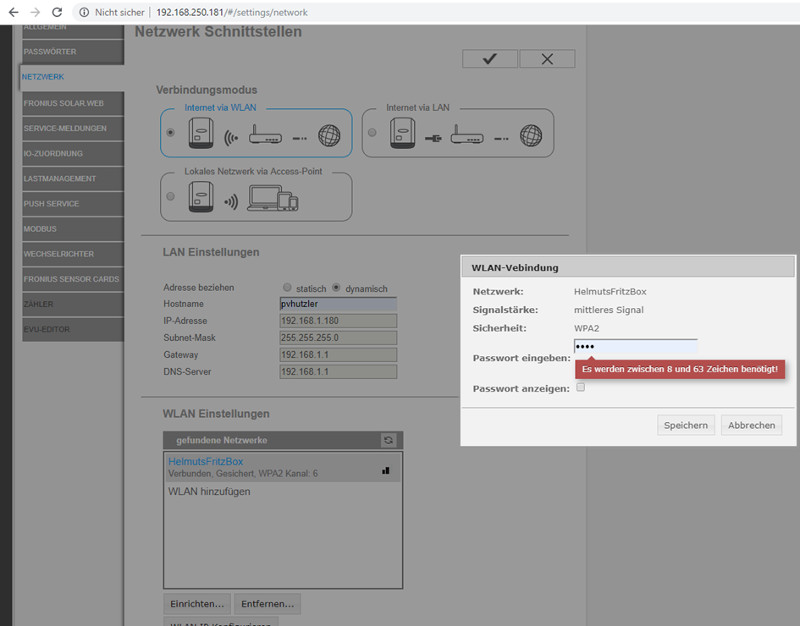
Bestätigung der Änderungen
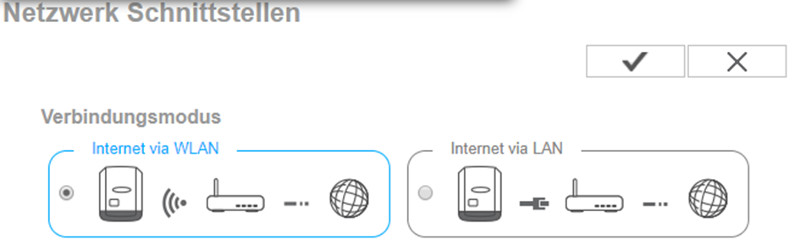
Testen der WLAN Verbindung
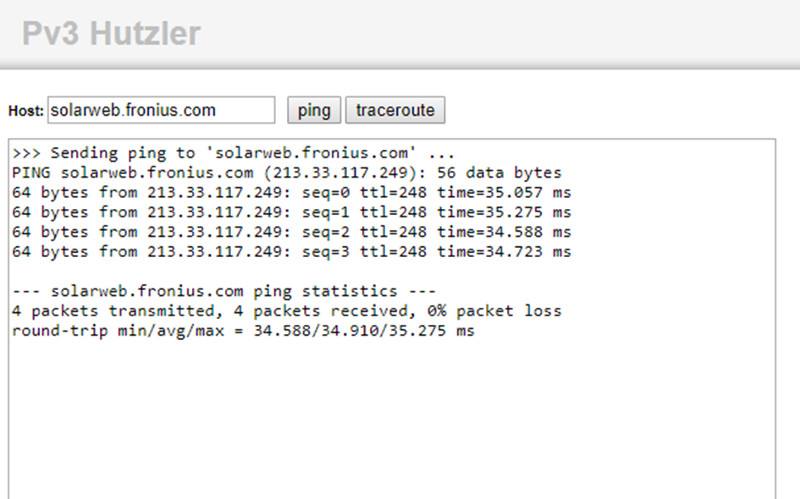
Hallo und Danke für den hilfreichen Beitrag! Prima Blog.
Wir haben neuen WLAN Router Fritz!Box 7590…. wollte Wechselrichter von Fronius Einstellungen vornehmen … aber wenn ich am Schluß FritzBox anklicke und verbinden möchte kommt die Meldung: CGI Failure – The server is sending no response or is not accessible!
Wie und wo kann ich das Problem lösen?
wie ruft man den browser am lap top auf?
browser am comp. aufrufen
Hab einen neuen Router, was muß ich tun 🤓
Wir haben ein Mesh Heimnetz.
Nach Routertausch funktinioniert die App nicht mehr.
was müssen wir machen?
Habe neues Modem. Was kann ich tun, damit die App wieder funktioniert?